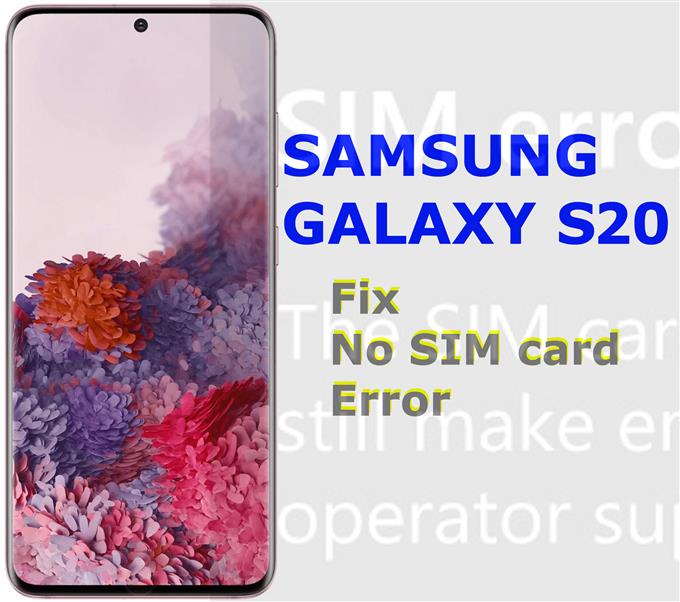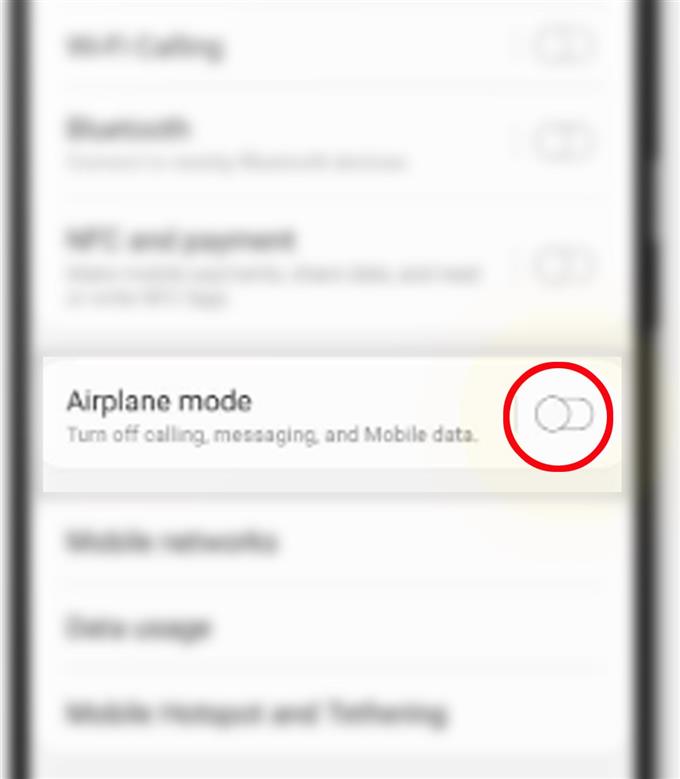Tento príspevok vás prevedie riešením problémov s Galaxy S20, ktorý nedokáže zistiť SIM kartu. Tu je jednoduchý návod, ako sa vysporiadať s chybou SIM karty Galaxy S20.
Karta SIM nebola zistená. Bežnými chybami, ktoré sa objavia vždy, keď sa vyskytne problém so sieťou, nie sú žiadne služby alebo sa nenašiel žiadny signál. Tieto chyby možno pripísať problému so systémom a v niektorých prípadoch poškodeniu hardvéru. Existujú aj prípady, keď k niektorej z týchto chýb dôjde v dôsledku dočasného výpadku siete. Čítajte ďalej a zistite, čo spôsobuje, že váš nový telefón zlyhá alebo prestane detekovať SIM kartu. Namiesto toho zobrazí iba túto chybu.
Riešenie problémov s Galaxy S20, ktoré nedokážu zistiť kartu SIM
Potrebný čas: 10 minút
Nasledujú základné riešenia menších problémov so sieťou vrátane chýb detekcie karty SIM. Skôr ako budete pokračovať, overte si, či ste v oblasti pokrytia celulárnou sieťou. Skontrolujte tiež, či je karta SIM skutočne vložená do vášho telefónu. Ak ste to overili a napriek tomu sa v telefóne stále zobrazuje rovnaká chyba, môžete pokračovať a vylúčiť vinníkov zo softvéru..
- Reštartujte telefón (mäkký reštart alebo vynútený reštart).
Ak váš telefón dokázal prečítať kartu SIM a potom náhle zlyhal, existuje vyššia pravdepodobnosť výskytu poruchy systému. V takom prípade môže pomôcť vykonanie mäkkého reštartu alebo reštartu telefónu.
Obvyklý postup reštartovania môžete vykonať stlačením tlačidla Bixby / Power a potom klepnite na Reštartovať.
Prípadne môžete vykonať vynútený reštart svojho Galaxy S20 a ukončiť všetky zaseknuté aplikácie a nevyrovnané služby, ktoré mohli spôsobiť konflikty s celulárnymi funkciami..
Ak chcete vynútiť reštartovanie Galaxy S20, stlačte kláves Znížiť hlasitosť tlačidlo a Bixby / Power súčasne stlačte tlačidlo na asi 10 až 15 sekúnd a po zobrazení loga Samsung uvoľnite obe tlačidlá.
Je známe, že obidva tieto opätovné spustenia sú účinné pri odstraňovaní náhodných príznakov spôsobených drobnými poruchami systému. Všetky uložené údaje tým nebudú ovplyvnené, a preto zálohovanie súborov nie je potrebné. Uisťujeme vás, že všetky údaje uložené vo vnútornej pamäti zostanú nedotknuté.
- Zapnutie a vypnutie režimu V lietadle.
Náhodné problémy ovplyvňujúce bezdrôtové sieťové služby vrátane problémov, ktoré sú zobrazené pri chybe karty No SIM, môžu byť odstránené aj tzv. Trikom v režime v lietadle. Vykonaním tohto triku získate súčasný reštart bezdrôtového systému telefónu a príslušných funkcií.
Ak chcete vykonať trik v režime Lietadlo, jednoducho choďte na Aplikácie-> Nastavenia-> Pripojenia-> Režim V lietadle a prepnutím prepínača Režim v lietadle túto funkciu zapnete ON. Keď je režim Lietadlo zapnutý, reštartujte telefón, aby ste vymazali a obnovili vnútornú pamäť. Po reštarte prejdite do ponuky Režim v lietadle a prepnutím prepínača funkciu zapnite OFF znovu.
Vaše zariadenie potom znova vytvorí bezdrôtový signál. Venujte mu chvíľu a zistite, či už nie je chyba No SIM card.
- Vyberte a znova vložte SIM kartu.
Ak dôjde k poškodeniu karty SIM, môže dôjsť aj k chybe karty SIM. To isté, keď bolo vysunuté zo zásobníka na kartu SIM. Ak to chcete vylúčiť, vyberte kartu SIM z telefónu a potom ju znova nainštalujte.
Pred vybratím karty SIM vypnite telefón, aby ste zabránili akémukoľvek poškodeniu karty SIM alebo samotného telefónu..
Po úplnom vypnutí získajte nástroj na vysunutie karty SIM a potom ho vložte do malého slotu na podnose karty SIM. Zásobník je umiestnený na ľavej hornej strane telefónu. Opatrne stlačte vyhadzovač SIM karty, až kým sa nevyklopí zásobník, a potom vyberte kartu SIM.
Ak nemáte vyhadzovač SIM karty, môžete ako alternatívu použiť malú kancelársku sponku.
Skontrolujte tiež, či na SIM karte nie sú viditeľné známky poškodenia, ako sú škrabance alebo stopy po tekutinách. Chyba karty SIM nemusí byť priamym znakom toho, že karta SIM už nefunguje. V takom prípade by bolo potrebné získať novú kartu SIM.
- Obnovenie predvolených výrobných nastavení (Obnovenie továrenských nastavení alebo Obnovenie pôvodných nastavení).
Ak chyba pretrváva aj po vykonaní predchádzajúcich metód, je možné, že máte na telefóne problém so zložitým sieťovým systémom. Na riešenie tvrdohlavých chýb sú zvyčajne potrebné pokročilejšie riešenia, ako je napr. Obnovenie nastavení. Ak by ste chceli ďalšie riešenie problémov, ďalšou možnosťou a možným riešením, ktoré môžete vyskúšať, by bolo obnovenie továrenských nastavení.
Ak chcete obnoviť továrenské nastavenia Galaxy S20, prejdite na Nastavenia-> Všeobecná správa-> Obnoviť a potom vyberte Obnovenie továrenských dát z daných možností. Nezabudnite si vopred zálohovať všetky dôležité súbory z vnútornej pamäte. Ak tak neurobíte, bude to mať za následok trvalú stratu údajov, pretože tento reset vymaže všetky vaše súbory. Po zabezpečení zálohy klepnite na Reset potvrďte, že chcete svoje zariadenie vymazať.
Celý proces resetovania môže trvať dlhšie v závislosti od množstva údajov uložených v telefóne. Potom počkajte, kým sa reset nedokončí.
Po resetovaní sa všetky nastavenia obnovia na predvolené hodnoty. To znamená, že musíte nastaviť všetky potrebné funkcie, aby ste ich mohli znova používať v telefóne.
náradie
- Android 10, One UI 2.0 a vyšší
materiály
- Galaxy S20, Galaxy S20 Plus, Galaxy S20 Ultra
Ak máte ďalšiu náhradnú SIM kartu, ktorá je kompatibilná s Galaxy S20, skúste ju vložiť do telefónu a zistiť, či sa vyskytla chyba. Ak sa telefónu podarilo zistiť ďalšiu SIM kartu, znamená to izolovaný problém s prvou SIM kartou.
Ak potrebujete získať novú kartu SIM, obráťte sa na svojho poskytovateľa sieťových služieb. Je nevyhnutné, aby sa novej karte SIM poskytovali správne služby, na ktoré je váš účet prihlásený.
A to pokrýva všetko v tejto príručke na riešenie problémov. Neustále zverejňujte ďalšie komplexné príručky a návody na riešenie problémov, ktoré vám pomôžu čo najlepšie využiť to, čo nový Samsung Galaxy S20 ponúka.
Môžete sa tiež pozrieť na našu stránku Kanál YouTube Ak chcete zobraziť ďalšie návody na používanie smartfónov a návody na riešenie problémov.
TIEŽ PREČÍTAJTE: Galaxy S20 nemôže odosielať textové správy [rýchle opravy]